
1,进入创建面板的【几何体】子面板,单击【球体】按钮,在视图中创建一个【半径】为 2,【分段】为16的球体,并命名为“炸弹” c迪 中心 片启; 片从 将模型转换为可编辑多边形,进入其多边形编辑状态,选择顶部的多边形面,在修改面 板中的【编辑多边形】卷展栏中单击【倒角】按钮,然后对模型进行编辑。 5.再选择模型中间的多边形面,在修改面板中的【编辑多边形】卷展栏中单击【倒角】后 面的【设置】按钮,在弹出的对话框中选中【按多边形】选项,然后对模型进行编辑。 创角多边形 应用确宝黎消 6. 7.退出多边形编辑状态,在【修改器列表】中给模型添加【网格平滑】修政器。然后使用
1. 进入创建面板的【几何体】子面板,单击【球体】按钮,在视图中创建一个【半径】为 22,【分段】为 16 的球体,并命名为“炸弹”。 2. 3. 将模型转换为可编辑多边形,进入其多边形编辑状态,选择顶部的多边形面,在修改面 板中的【编辑多边形】卷展栏中单击【倒角】按钮,然后对模型进行编辑。 4. 5. 再选择模型中间的多边形面,在修改面板中的【编辑多边形】卷展栏中单击【倒角】后 面的【设置】按钮,在弹出的对话框中选中【按多边形】选项,然后对模型进行编辑。 6. 7. 退出多边形编辑状态,在【修改器列表】中给模型添加【网格平滑】修改器。然后使用

缩放工具调整模型。 9.进入创建面板的【图形】子面板,单击【螺旋线】按钮,在顶视图中创建一个螺旋线对 象,然后在前视图中向上移动到“炸弹”物体的顶部,并将其名称修改为“导火线”。 10 11.返回创建面板的【几何体】子面板,单击【圆柱体】按钮,在顶视图中创建一个圆柱体 并设置其【半径】为0.7,【高度分段】数为25
缩放工具调整模型。 8. 9. 进入创建面板的【图形】子面板,单击【螺旋线】按钮,在顶视图中创建一个螺旋线对 象,然后在前视图中向上移动到“炸弹”物体的顶部,并将其名称修改为“导火线”。 10. 11. 返回创建面板的【几何体】子面板,单击【圆柱体】按钮,在顶视图中创建一个圆柱体, 并设置其【半径】为 0.7,【高度分段】数为 25
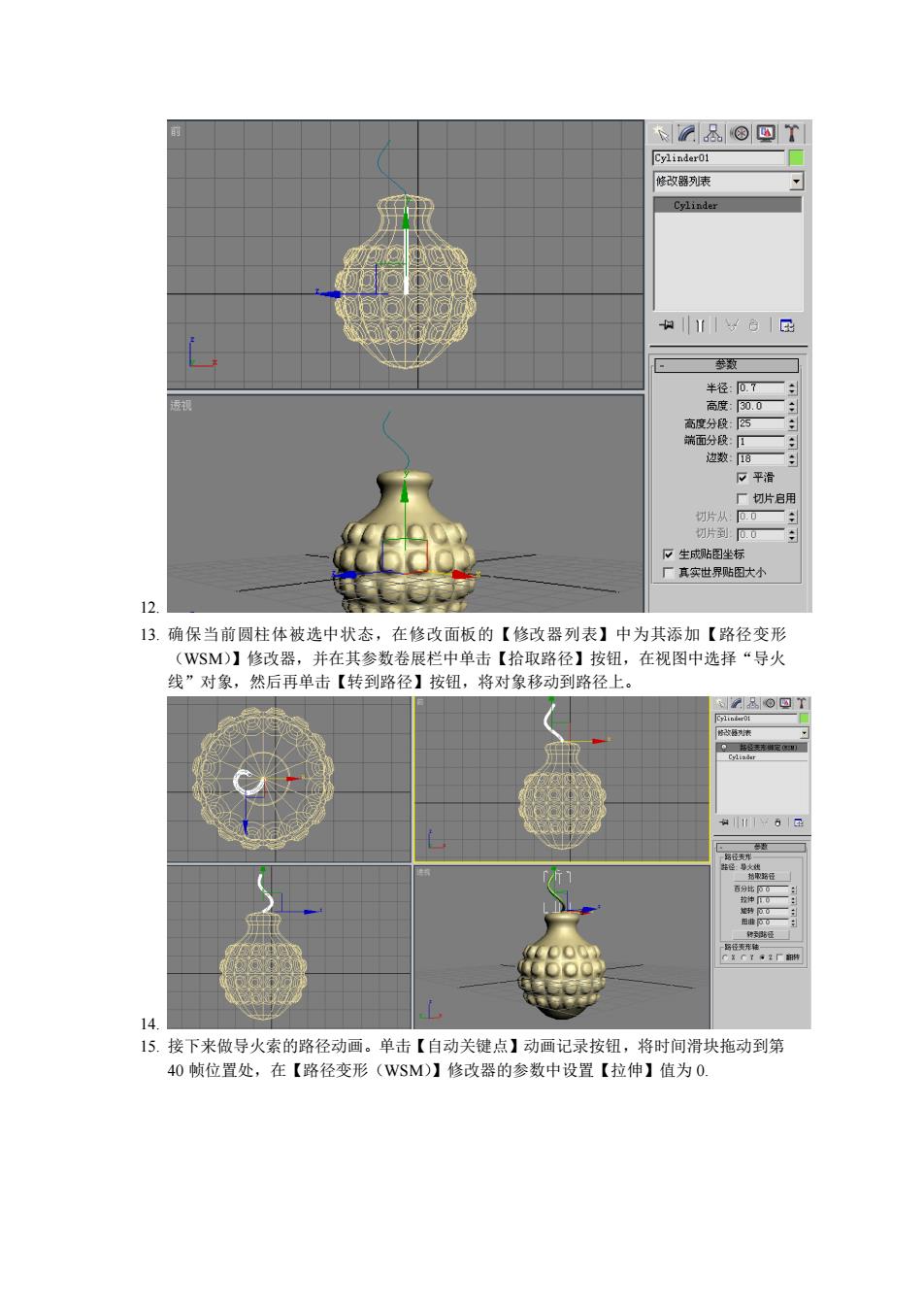
8⊙四T 平治 生成图生古 其实世界贴图大 12 13.确保当前圆柱体被选中状态,在修改面板的【修改器列表】中为其添加【路径变形 (WSM)】修改器,并在其参数卷展栏中单击【拾取路径】按钮,在视图中选择“导火 线”对象,然后再单击【转到路径】按钮,将对象移动到路径上 15.接下来做导火索的路径动画。单击【自动关键点】动画记录按钮,将时间滑块拖动到第 40顿位置处,在【路径变形(WSM】修改器的参数中设置【拉伸】值为0
12. 13. 确保当前圆柱体被选中状态,在修改面板的【修改器列表】中为其添加【路径变形 (WSM)】修改器,并在其参数卷展栏中单击【拾取路径】按钮,在视图中选择“导火 线”对象,然后再单击【转到路径】按钮,将对象移动到路径上。 14. 15. 接下来做导火索的路径动画。单击【自动关键点】动画记录按钮,将时间滑块拖动到第 40 帧位置处,在【路径变形(WSM)】修改器的参数中设置【拉伸】值为 0
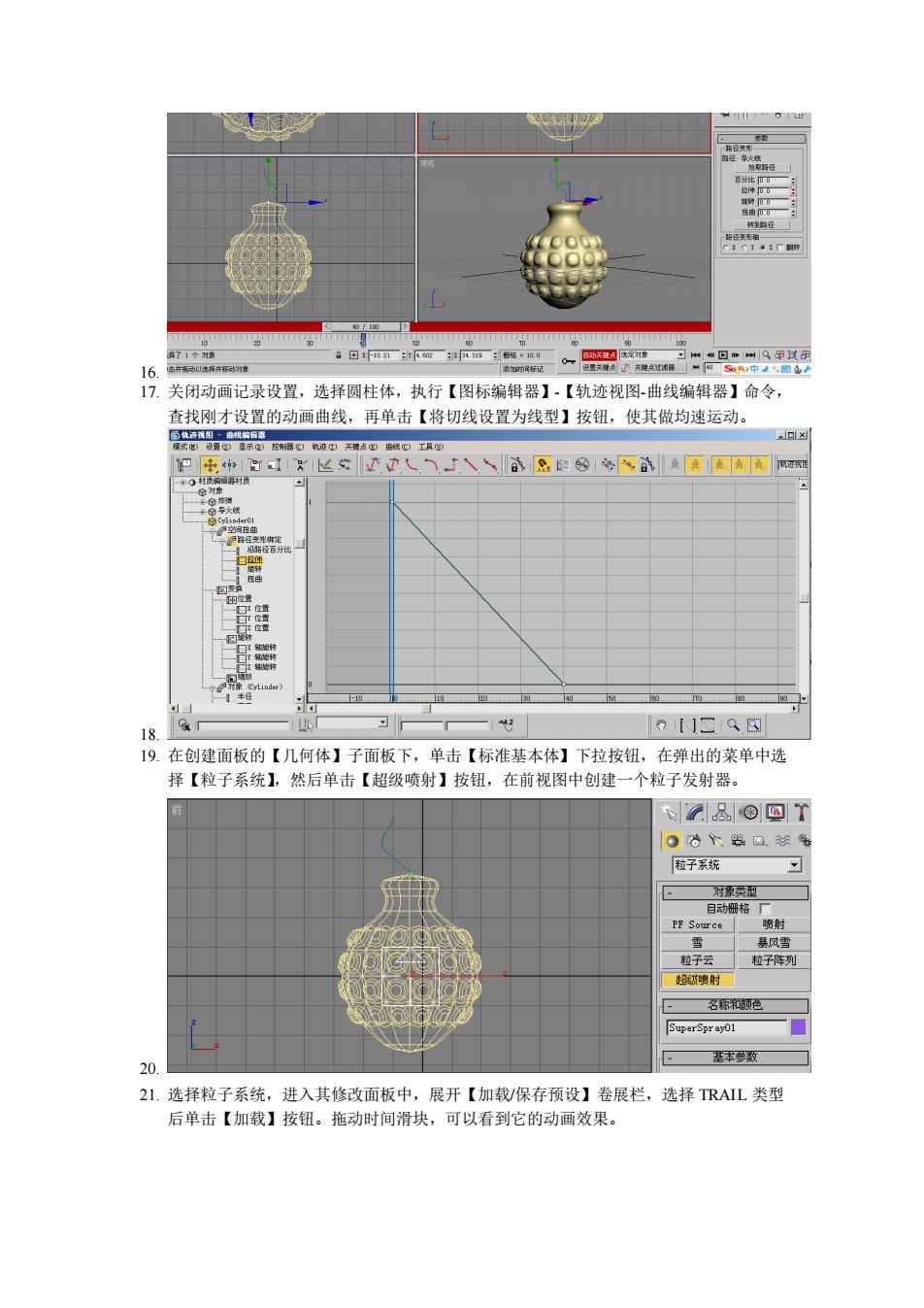
1关闭动面记录设置,选择圆柱体,执行【图标编辑器】【轨迹视图曲线编辑器】命令 查找刚才设置的动画曲线,再单击【将切线设置为线型】按钮,使其做均速运动。 43 18 01「1SQ瓦 19.在创律面板的【几何体】子面板下,单击【标准基本体】下拉按钮,在弹出的菜单中选 择【粒子系统】,然后单击【超级喷射】按钮,在前视图中创建一个粒子发射器。 大&®回T 拉子东统 4-TT0 20 本数 21,选择粒子系统,进入其修改面板中,展开【加载/保存预设】卷展栏,选择TRAL类型 后单击【加载】按钮。拖动时间滑块,可以看到它的动画效果
16. 17. 关闭动画记录设置,选择圆柱体,执行【图标编辑器】-【轨迹视图-曲线编辑器】命令, 查找刚才设置的动画曲线,再单击【将切线设置为线型】按钮,使其做均速运动。 18. 19. 在创建面板的【几何体】子面板下,单击【标准基本体】下拉按钮,在弹出的菜单中选 择【粒子系统】,然后单击【超级喷射】按钮,在前视图中创建一个粒子发射器。 20. 21. 选择粒子系统,进入其修改面板中,展开【加载/保存预设】卷展栏,选择 TRAIL 类型 后单击【加载】按钮。拖动时间滑块,可以看到它的动画效果
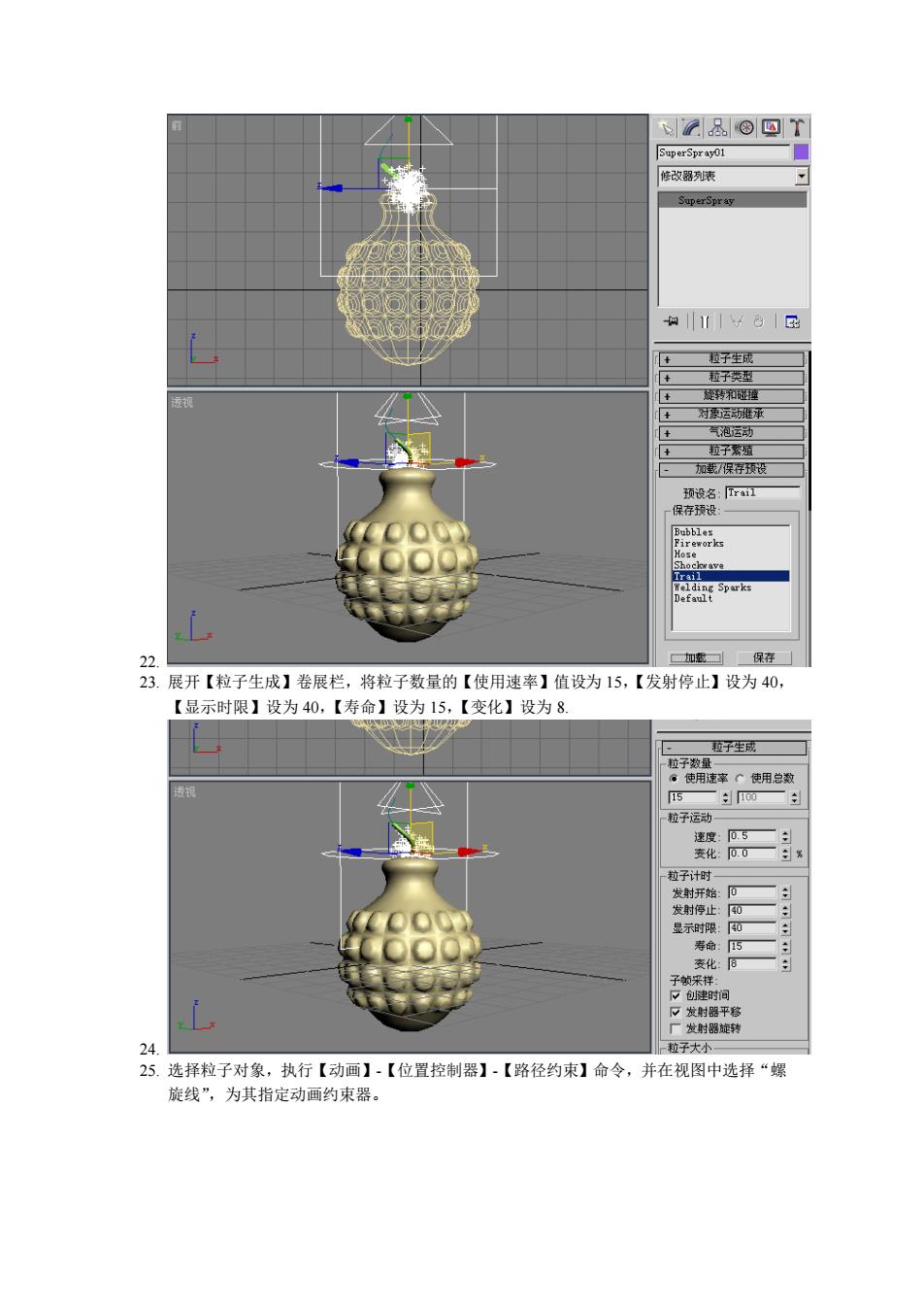
SuperSpray01 修改题列康 11¥ 子 气泡 m厚海 子生成】卷展栏,将粒子数量的伟用速率值设为15,【发射停】 【显示时限】设为40,【寿命】设为15,【变化】设为8 子成一 粒子率◇使用始数 粒子计 发射 25.选择粒子对象,执行【动画】【位置控制器】【路径约束】命令,并在视图中选择“螺 旋线”,为其指定动画约束器
22. 23. 展开【粒子生成】卷展栏,将粒子数量的【使用速率】值设为 15,【发射停止】设为 40, 【显示时限】设为 40,【寿命】设为 15,【变化】设为 8. 24. 25. 选择粒子对象,执行【动画】-【位置控制器】-【路径约束】命令,并在视图中选择“螺 旋线”,为其指定动画约束器
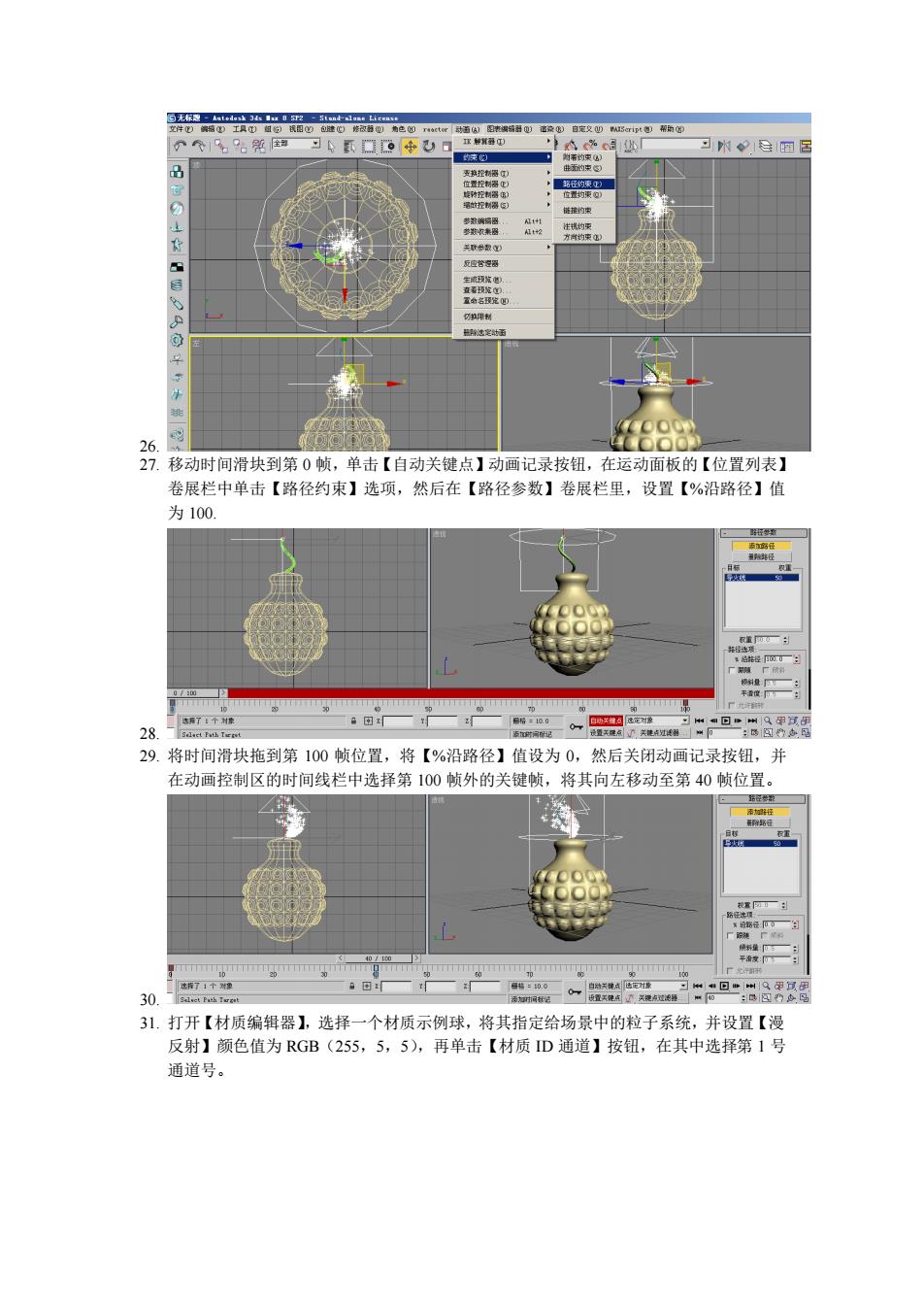
动时调滑块到第0,单击【自动关健】功记录按,动 卷展栏中单击【路径约束】选项,然后在【路径参数】卷展栏里,设置【%沿路径】值 为100. 28 —广: 29.将时间滑块拖到第100顿位置,将【%沿路径】值设为0,然后关闭动画记录按钮,并 在动画控制区的时间线栏中选择第100帧外的关键顿,将其向左移动至第40帧位置 30. 31.打开【材质编辑器】,选择一个材质示例球,将其指定给场景中的粒子系统,并设置【漫 反射】颜色值为RGB(255,5,5),再单击【材质D通道】按钮,在其中选择第1号 币道号
26. 27. 移动时间滑块到第 0 帧,单击【自动关键点】动画记录按钮,在运动面板的【位置列表】 卷展栏中单击【路径约束】选项,然后在【路径参数】卷展栏里,设置【%沿路径】值 为 100. 28. 29. 将时间滑块拖到第 100 帧位置,将【%沿路径】值设为 0,然后关闭动画记录按钮,并 在动画控制区的时间线栏中选择第 100 帧外的关键帧,将其向左移动至第 40 帧位置。 30. 31. 打开【材质编辑器】,选择一个材质示例球,将其指定给场景中的粒子系统,并设置【漫 反射】颜色值为 RGB(255,5,5),再单击【材质 ID 通道】按钮,在其中选择第 1 号 通道号

33.赋予“炸弹”物体一个空白材质球,使用默认的明暗器,设置漫反射颜色为军绿色,并 将【高光级别】和【光泽度】的值分别改为79和36. 口x 62×11哈0 34 35.按下键盘上的8键,打开【环境/效果】面板,给【环境贴图】通道添加一个【位图】。 找到“背景jg”文件
32. 33. 赋予“炸弹”物体一个空白材质球,使用默认的明暗器,设置漫反射颜色为军绿色,并 将【高光级别】和【光泽度】的值分别改为 79 和 36. 34. 35. 按下键盘上的 8 键,打开【环境/效果】面板,给【环境贴图】通道添加一个【位图】, 找到“背景.jpg”文件
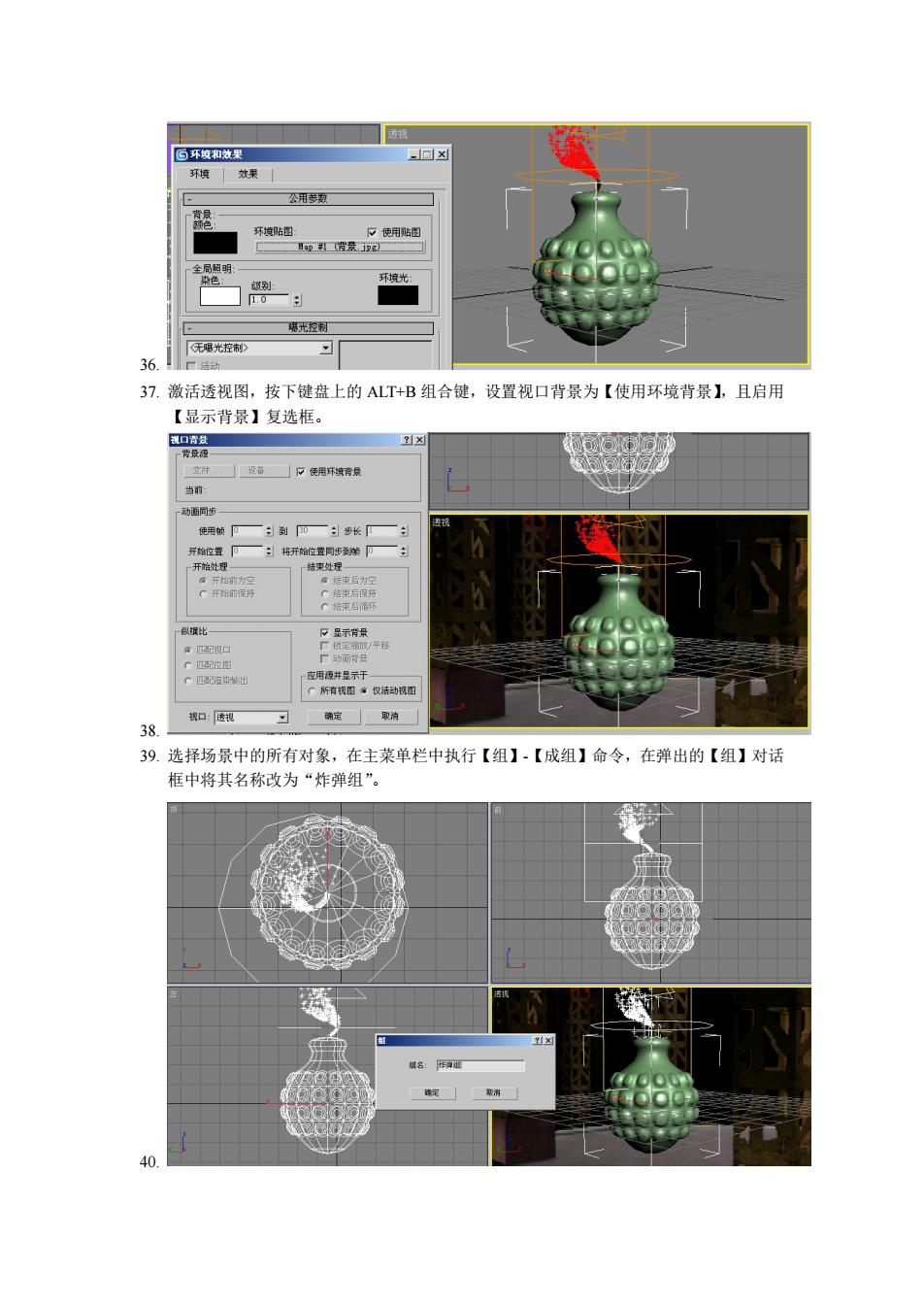
公用装 36 37.激活透视图,按下键盘上的ALT+B组合键,设置视口背景为【使用环境背景】,且启用 【显示背景】复选框。 当 习 8 39.选择场景中的所有对象,在主菜单栏中执行【组】-【成组】命令,在弹出的【组】对话 框中将其名称改为“炸弹组
36. 37. 激活透视图,按下键盘上的 ALT+B 组合键,设置视口背景为【使用环境背景】,且启用 【显示背景】复选框。 38. 39. 选择场景中的所有对象,在主菜单栏中执行【组】-【成组】命令,在弹出的【组】对话 框中将其名称改为“炸弹组”。 40

41.按下CTL+C组合健,创建一架目标点摄像机,将透视图转换为摄像机视图,并在其他 3个视图中调整其位置。然后利用移动和缩放工具,对“炸弹组”对象进行调整。 42. 43.激活摄像机视图,执行【渲染】·【Video Post】命令,在其控制面板中单击【添加场景 事件】按钮,然后将摄像机祝图添加为渲染视图。 45.在Video Post编辑器中,单击【添加图像过滤事件】按钮,在弹出的对话框中选择【镜 头效果高光】特效选项
41. 按下 CTRL+C 组合键,创建一架目标点摄像机,将透视图转换为摄像机视图,并在其他 3 个视图中调整其位置。然后利用移动和缩放工具,对“炸弹组”对象进行调整。 42. 43. 激活摄像机视图,执行【渲染】-【Video Post】命令,在其控制面板中单击【添加场景 事件】按钮,然后将摄像机视图添加为渲染视图。 44. 45. 在 Video Post 编辑器中,单击【添加图像过滤事件】按钮,在弹出的对话框中选择【镜 头效果高光】特效选项

47.在Video Post的【队列】中双击刚添加的镜头效果高光特效,进入其参数设置面板,单 击【屈性】选项卡,设置【源】为【效果D】且【D】号为1,在【过滤】选项组中选 择【全部】。然后单击【预览】和【VP序列】按钮,观看效果。 更新?认列 属性几网件首选项将赛 F56 48. 49.单击【首选项】选项卡,在其中设置效果的【大小】为5,【点数】为8,选中【用户】 选项,设置其颜色值为RGB(188,82,54),并设置【强度】值为50,为了能够看清 效果,我们可以在摄像机视图中,将“炸弹组”对象拉近视角,并向后拖动时间滑块 然后再在特效设置框中单击【更新】按钮,查看效果
46. 47. 在 Video Post 的【队列】中双击刚添加的镜头效果高光特效,进入其参数设置面板,单 击【属性】选项卡,设置【源】为【效果 ID】且【ID】号为 1,在【过滤】选项组中选 择【全部】。然后单击【预览】和【VP 序列】按钮,观看效果。 48. 49. 单击【首选项】选项卡,在其中设置效果的【大小】为 5,【点数】为 8,选中【用户】 选项,设置其颜色值为 RGB(188,82,54),并设置【强度】值为 50,为了能够看清 效果,我们可以在摄像机视图中,将“炸弹组”对象拉近视角,并向后拖动时间滑块, 然后再在特效设置框中单击【更新】按钮,查看效果